USB 디스크에서 부팅을 설정하는 방법
- WBOYWBOYWBOYWBOYWBOYWBOYWBOYWBOYWBOYWBOYWBOYWBOYWB앞으로
- 2024-02-12 13:30:251478검색
U 디스크는 작지만 큰 세상을 담고 있습니다. 솔직히 말해서 한박사는 그 내부 세계를 제대로 이해한 적이 없습니다. 그는 그것이 일상적으로 파일을 저장하는 데 사용된다는 것만 알고 있습니다. 실제로 U 디스크는 이에 국한되지 않고 U 디스크 부팅 디스크로 만들어 컴퓨터 시스템을 다시 설치할 수도 있습니다. 재설치 방법에 비해 U 디스크 재설치가 약간 더 좋습니다. USB부팅디스크로 만들어주기만 하면 언제 어디서나 재설치가 가능해 컴퓨터 블루스크린 등의 문제도 전혀 문제되지 않습니다. USB 플래시 드라이브가 궁극의 움직임을 활성화하는 한 어떤 몬스터나 몬스터도 이를 막을 수 없습니다.

먼저 한박사님께서 USB 부팅디스크 만드는 법을 가르쳐주실 거예요.

제작 전 준비 사항:
1. 시스템 재설치 실패를 방지하기 위해 Dr. Han을 열기 전에 모든 바이러스 백신 소프트웨어를 닫아주세요
2. U 디스크 부팅 시 포맷이 되지 않도록 미리 U 디스크에 백업해 두세요. 디스크 USB 플래시 드라이브로 인해 파일이 손실됩니다.
제작 작업 시작:
1. 먼저 8G 이상의 USB 플래시 드라이브(권장)를 준비하고 컴퓨터가 USB 플래시 드라이브를 인식할 수 있는지 확인한 다음 Dr. Han에서 "USB 플래시 드라이브 부팅"을 선택합니다. 들어갈 수 있는 인터페이스입니다.
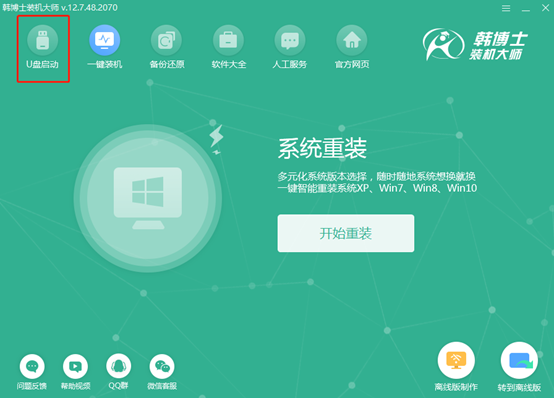
개인의 필요에 따라 다운로드할 적절한 시스템을 선택하고 지시에 따라 단계별로 USB 부팅 디스크 생성을 완료하세요. 다음으로, USB 디스크에서 부팅하도록 컴퓨터를 설정하는 세 가지 방법에 대해 알아 보겠습니다(컴퓨터를 USB 디스크에서 부팅하도록 설정해야만 PE 시스템에 들어가 재설치할 수 있습니다).
방법 1: 시작 바로 가기 키
컴퓨터마다 시작 바로 가기 키가 다를 수 있습니다. 그러나 Dr. Han을 사용하여 USB 부팅 디스크를 생성하는 경우 "U Disk Boot" 인터페이스에서 "단축키" 옵션을 직접 클릭하여 쿼리할 수 있습니다.
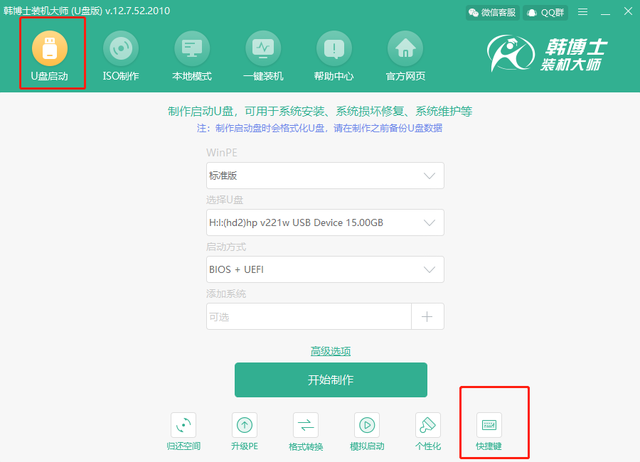
다른 채널을 통해 제작되는 경우 아래 표를 참고하여 문의하실 수 있습니다.
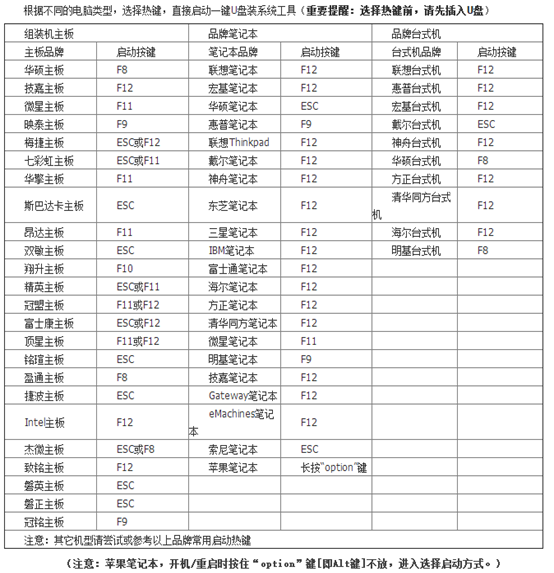
이제 컴퓨터를 다시 시작해야 합니다. 시작 인터페이스가 나타나면 위에 있는 단축키를 눌러 "usb"라는 단어가 있는 옵션을 선택하세요. USB 디스크에서 부팅하도록 설정합니다.
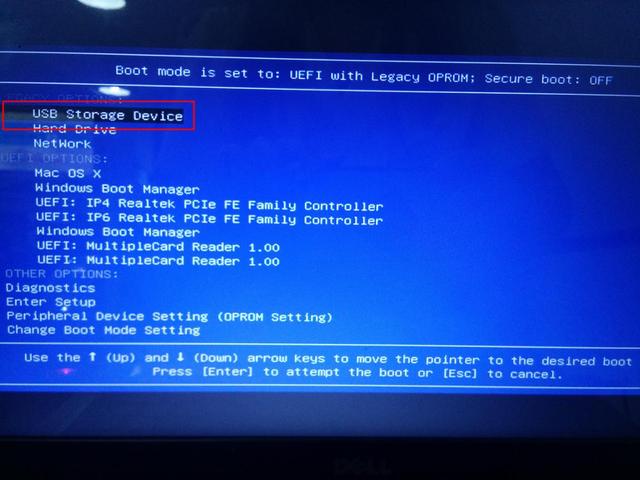
방법 2: BIOS 시작
또한 시동 디스크를 만든 후 컴퓨터를 다시 시작하세요. 컴퓨터마다 시작 단축키가 다르기 때문에 직접 확인해야 합니다. 정말로 찾을 수 없다면 컴퓨터 브랜드의 고객 서비스에 문의하세요.
1. 시작 바로 가기 키를 학습한 후 컴퓨터 시작 인터페이스가 나타나면 바로 가기 키를 눌러 BIOS 인터페이스로 들어간 다음 마우스를 "부팅" 옵션으로 이동하고 U 디스크 옵션을 찾습니다(디스플레이는 다를 수 있음). 다른 컴퓨터에서는) Han 박사가 표시하는 것은 "이동식 장치"입니다. 아래 그림과 같이 키보드에서 "Shift"와 "+"를 길게 누르면 이 항목이 맨 위로 이동됩니다.
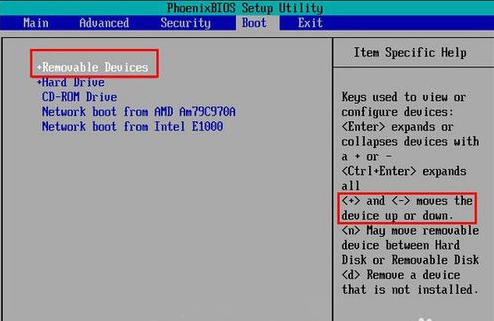
2. 이 항목을 상단의 "F10" 버튼을 누르고 팝업창에서 "예"를 클릭하면 U 디스크를 첫 번째 시작 항목으로 설정할 수 있습니다.
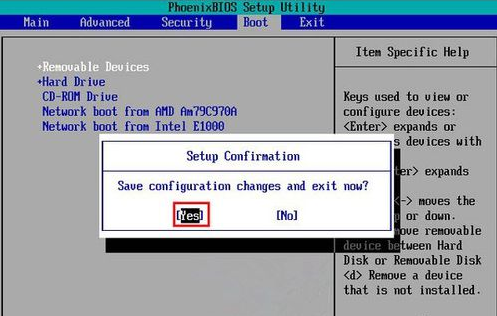
방법 3: UEFI 부팅 설정
컴퓨터를 다시 시작하고 부팅 인터페이스에서 바로가기 키를 눌러 UEFI BIOS 설정 인터페이스로 들어간 후에도 마찬가지입니다. 일부 친구는 특정 영어 의미를 이해하지 못할 수도 있습니다. 오른쪽 상단 모서리 막대에 있는 언어"를 사용하여 컴퓨터를 중국어 디스플레이로 설정한 다음 아래와 같이 "설정"(마더보드 설정)을 선택합니다.
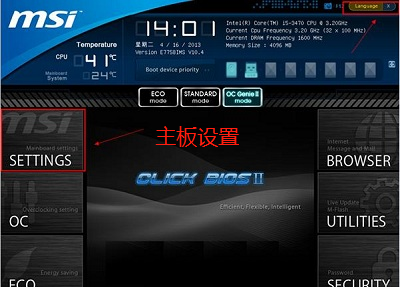
마더보드 설정 인터페이스에 들어간 후 위아래 버튼을 사용해야 합니다. 키보드의 이동 키 "↑" 및 "↓"는 아래 그림과 같이 "시작" 항목으로 이동합니다.
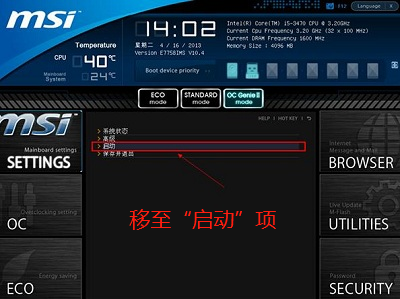
시작 구성 인터페이스에서 마우스를 "첫 번째 부팅 장치"(첫 번째 시작 항목)로 이동합니다. 이때 컴퓨터는 하드디스크를 첫 번째 시작 항목으로 설정합니다.
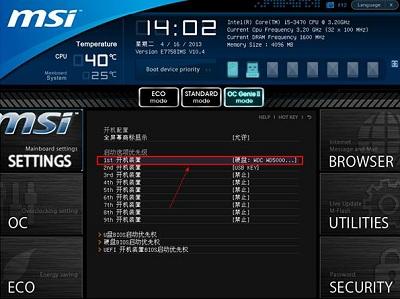
부팅 항목 목록에서 하드 디스크, U 디스크 및 기타 방법을 볼 수 있습니다. "UEFI"라는 단어가 있는 U 디스크 옵션을 선택하고 마지막으로 "enter" 키를 클릭하여 확인하면 됩니다.
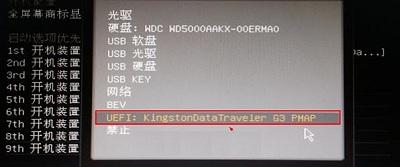
또한 키보드의 "F10" 버튼을 누르고 있어야 합니다. 컴퓨터에 이 설정을 확인하라는 창이 표시됩니다. 저장하려면 "예"를 클릭하세요. 마지막으로 컴퓨터를 다시 시작하여 해당 인터페이스로 들어갑니다.
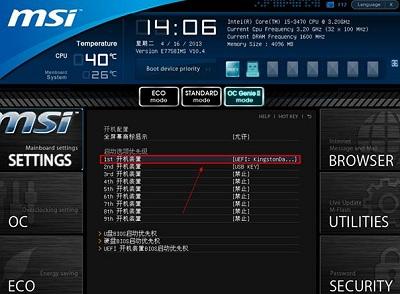
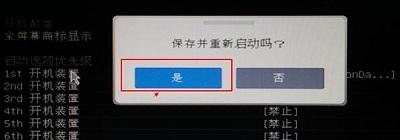
USB 플래시 드라이브를 부팅용으로 설정하는 방법에는 세 가지가 있는 것으로 밝혀졌습니다. 오늘날 한 박사도 USB 플래시 드라이브에 대한 지식을 과소평가해서는 안 될 것 같습니다. 앞으로는 USB 부팅 디스크를 만든 후 위의 방법 중 하나를 사용하여 시스템을 다시 설치하는 방법을 배울 수 있을 것입니다. 아직도 질문이 있으시면 아래 댓글란에서 토론하실 수 있습니다. 한 박사님은 모두를 환영합니다~

위 내용은 USB 디스크에서 부팅을 설정하는 방법의 상세 내용입니다. 자세한 내용은 PHP 중국어 웹사이트의 기타 관련 기사를 참조하세요!

